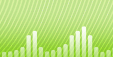Comment graver un CD audio ?
Introduction.
Le CD Audio est l'un des formats (et types de support) les plus courants pour stocker de la musique. Étant là depuis environ 30 ans (le premier prototype a été démontré en 1976), il est facilement pris en charge par le marché. Il existe de nombreux lecteurs CD, lecteurs portables, systèmes hi-fi, lecteurs autoradio prenant en charge le format CD Audio. Presque chaque album de musique est distribué en vendant des CD Audio.
Pour créer un CD Audio vous-même, vous avez besoin d'un graveur CD/DVD (presque chaque ordinateur est aujourd'hui équipé de tels périphériques), un disque CD-R vide (CD-RW conviendrait également), et un logiciel spécial. Nous allons utiliser Audio CD Burner Studio pour graver un CD Audio rapidement et facilement. Le programme prend également en charge le CD-Text, qui permet d'afficher les informations sur l'artiste, l'album, le titre de la chanson sur l'écran de votre matériel lecteur CD.
Étape 1 : Télécharger et installer le programme.
Télécharger Audio CD Burner Studio vers un emplacement connu. Exécutez le programme d'installation et suivez ses instructions.
Étape 2 : Démarrer le programme. Ajouter les fichiers audio à graver.
Lancez Audio CD Burner Studio. Le programme a une interface assez simple :
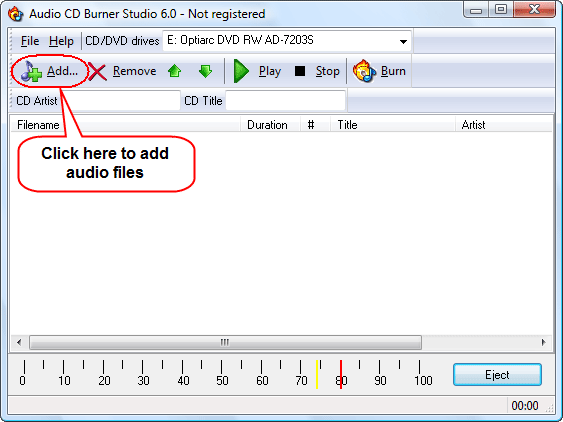
Cliquez sur "Ajouter" (Add) sur la barre d'outils pour obtenir une boîte de dialogue ordinaire "Ouvrir" (Open) :
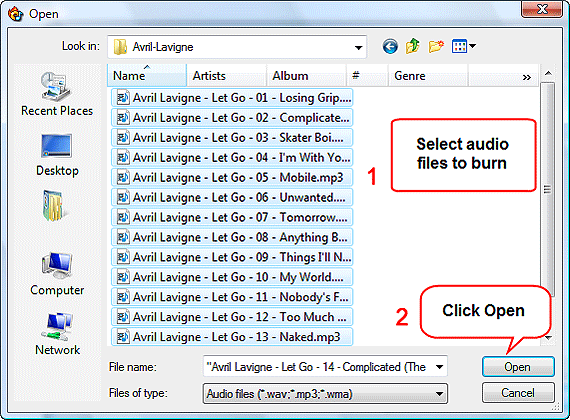
Sélectionnez les fichiers que vous souhaitez graver sur le CD Audio Un disque CD-R ordinaire peut contenir jusqu'à 80 minutes d'audio.
Cliquez sur "Ouvrir" (Open) pour ajouter les fichiers.
Étape 3 : Graver un CD Audio
Maintenant la fenêtre principale est renseignée avec les fichiers ajoutés :
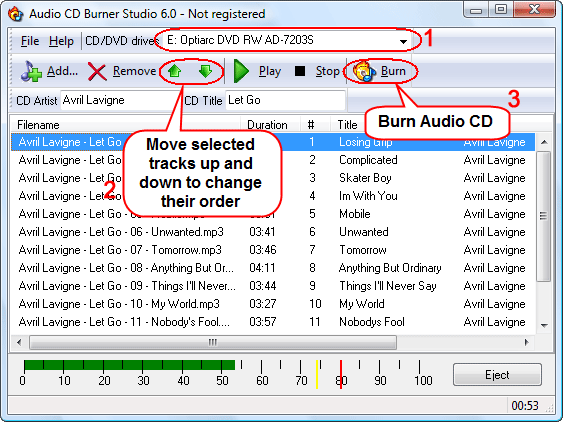
Si vous avez plus d'un graveur CD/DVD dans votre système, sélectionnez celui que vous souhaitez utiliser dans la liste déroulante "lecteurs CD/DVD" (CD/DVD drives) (1). Tous les périphériques sont détectés automatiquement par le programme.
Maintenant, jetez un coup d'œil à la liste. Le programme lit les tags ID3 de vos fichiers musicaux et les enregistrera automatiquement au champ CD-Text de votre nouveau CD Audio. Ces informations seront ensuite affichées par tous les lecteurs matériels qui prennent en charge le CD-Text, ce qui est très pratique. Sans CD-Text, vous obtenez vos pistes représentées sous la forme "Piste 01" (Track 01), "Artiste inconnu" (Unknown artist), etc.
Vous pouvez modifier l'ordre de vos morceaux en les déplaçant vers le haut et vers le bas (2). Il vous suffit de mettre en surbrillance une piste en cliquant dessus et d'utiliser les boutons correspondants sur la barre d'outils pour déplacer la piste à sa position.
Enfin, assurez-vous qu'un CD-R (CD-RW) vierge est inséré, puis cliquez sur "Graver" (Burn) (3) pour lancer la gravure du CD Audio.
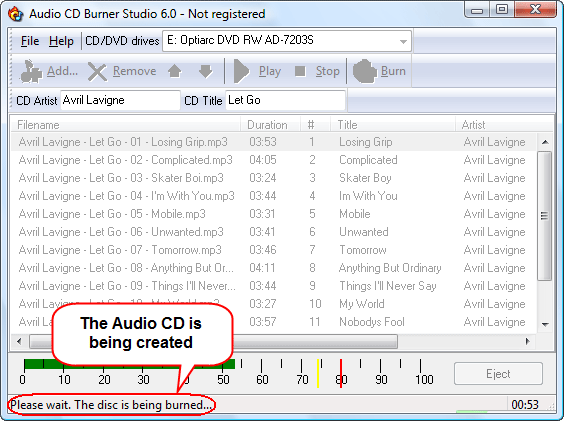
Toutes les commandes du programme deviennent inactives et Audio CD Burner Studio commence son travail. Si vous ne voyez aucune activité dans votre graveur CD/DVD pendant un certain temps, ne vous inquiétez pas. Le programme a seulement besoin de préparer vos fichiers audio pour la gravure, ce qui prend pas mal de temps.
Enfin, le programme termine son travail. Maintenant, vous pouvez prendre votre nouveau CD Audio et l'utiliser dans n'importe quel matériel lecteur CD.
La version d'essai de Audio CD Burner Studio peut être testée sans restrictions pendant 30 jours.
Recherche
Semblable
Articles et Revues
- Comment puis-je convertir un FLAC en MP3 ? J'ai besoin d'un convertisseur FLAC
- Comment convertir un fichier AVI en MOV ?
- Comment convertir un fichier AAC en MP3 gratuitement ?
- Comment télécharger une pochette d'album MP3 ?
- Comment puis-je fusionner des fichiers vidéo ?
- Comment puis-je convertir un DVD en MP4 ?
- Comment puis-je enregistrer à partir d'un microphone ?
- Comment afficher les couvertures de film sur les lecteurs Dune HD ?
- Comment joindre des fichiers MP3 ?
- Comment puis-je convertir un MIDI en MP3 ?